
Przetestowaliśmy tę aplikację na naszym Samsungu Galaxy S,który jest zasadniczo taki sam jak T-Mobile Vibrant. Interfejs aparatu, jak widać, jest bardzo minimalistyczny, a wszystko jest jasno określone. Ikony obracają się ładnie po przejściu do trybu poziomego lub pionowego. Widzisz to zielone pole ostrości? Tak, to coś, co naprawdę przykuło naszą uwagę. Nie, nie lubimy koloru zielonego, ale podoba nam się zdolność aplikacji do automatycznego ustawiania ostrości, w przeciwieństwie do natywnej aplikacji aparatu, która ustawiałaby ostrość tylko wtedy, gdy znajdzie dobrze wyglądające twarze. Tak, natywna aplikacja nie automatycznie ustawia ostrość na obiektach, musisz dotknąć ekranu i tam właśnie się skupia. Jest to ogromny motyw dla niektórych osób, aby przejść do tej aplikacji, biorąc pod uwagę, że skupienie się na dotyku nie jest tak wygodne.
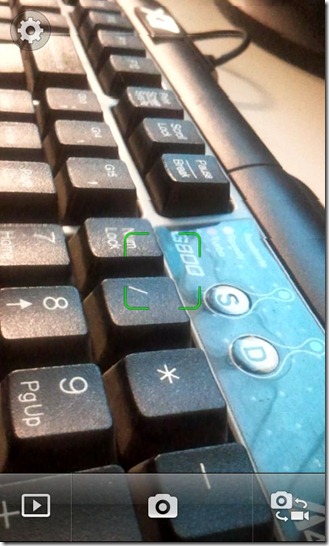
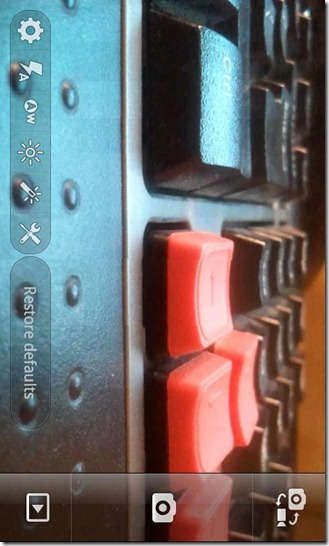
Poniżej możesz zobaczyć, jak wyglądają opcje w aplikacjina zewnątrz. Szczerze mówiąc, nie byliśmy pod wrażeniem opcji, które oferuje ta aplikacja. W porównaniu z natywną aplikacją aparatu funkcje te wydają się dość zaniedbane. Możesz jednak poruszać się między tymi opcjami, przesuwając palcami zamiast uderzać w przyciski kierunkowe.
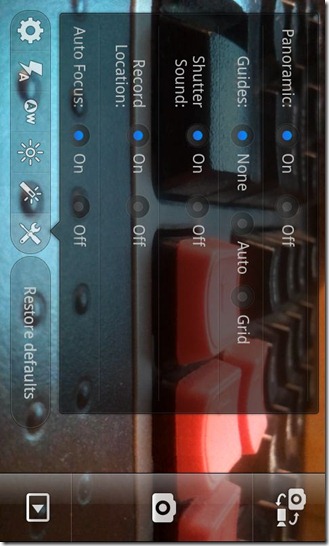
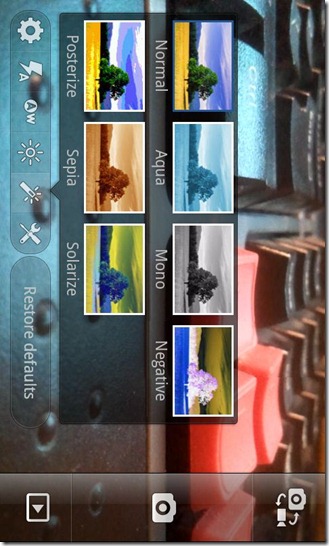
Teraz ostatnia kwestia, która faktycznie się pojawiłaogromny cios dla tej aplikacji; rejestrator wideo. Brak nagrania w rozdzielczości 720p !? To wszystko, nie obchodzi nas, czy ta aplikacja będzie mogła nawet widzieć przez ściany! Możesz wyraźnie zobaczyć, co się stało, gdy próbowaliśmy stuknąć opcję 720p.
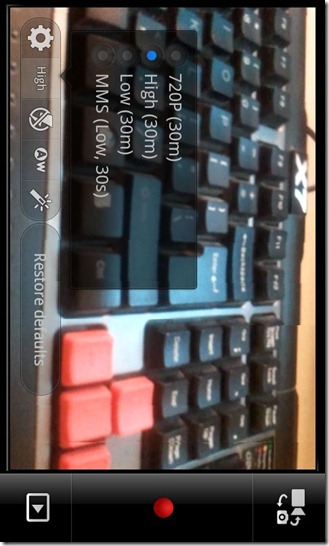
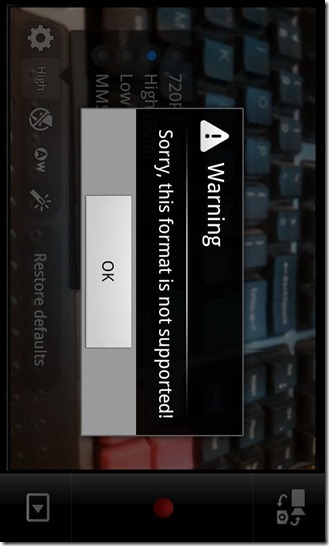
Co robisz z takimi aplikacjami? Chodzi mi o to, że naprawdę spodobał nam się aspekt automatycznego ustawiania ostrości w aplikacji, ale w takim razie, gdzie pozostawia to niedociągnięcie w nagrywaniu wideo? Jeśli możesz zarządzać 2 aplikacjami do aparatu, jedną do nagrywania, a drugą do robienia zdjęć, powinno to być dobre. My, cóż, nie mamy już nic do powiedzenia po rozczarowaniu nagrywaniem 720p.
Ponieważ ta aplikacja nie jest dostępna na rynku i wyciekła na XDA-Developers, musisz zainstalować tę aplikację za pomocą odzyskiwania. Ponadto ta aplikacja NIE zastąpi natywnej aplikacji aparatu. Więc zainstalujmy to!
Wymagania:
- Aplikacja aparatu MIUI
- Zrootowany Samsung Vibrant. Zobacz nasz przewodnik na temat rootowania Samsung Vibrant.
- Zainstalowano odzyskiwanie ClockworkMod. Zobacz nasz przewodnik na temat instalowania odzyskiwania ClockworkMod na Samsung Captivate.
Instrukcje:
- Skopiuj pobraną aplikację do katalogu głównego karty SD.
- Teraz uruchom ponownie w celu odzyskania i przejdź do Zainstaluj zip z karty SD > wybierz zip z sdcard i wybierz aplikację skopiowaną do katalogu głównego karty SD.
- Po wybraniu zostanie wyświetlony monit z pytaniem, czy zainstalować plik, czy nie. Wybierać tak.
- Po zakończeniu instalacji uruchom ponownie telefon.
To wszystko, aplikacja MIUI Camera jest teraz zainstalowana na twoim telefonie, baw się z nią!
Aby uzyskać aktualizacje i zapytania dotyczące tej aplikacji, odwiedź wątek na forum XDA-Developers.













Komentarze